بلوٹوتھ ڈیوائس کو کیسے ختم کریں: تفصیلی اقدامات اور عمومی سوالنامہ
بلوٹوتھ ٹکنالوجی کی مقبولیت کے ساتھ ، ہم ہر روز زیادہ سے زیادہ بلوٹوتھ آلات استعمال کرتے ہیں ، لیکن بعض اوقات ہمیں غیر ضروری یا خراب شدہ آلہ کے رابطوں کو حذف کرنے کی ضرورت ہوتی ہے۔ اس مضمون میں تفصیل سے متعارف کرایا جائے گا کہ کس طرح مختلف آلات پر بلوٹوتھ آلات کو حذف کیا جائے ، اور حالیہ گرم موضوعات کو حوالہ کے لئے منسلک کیا جائے۔
1. حالیہ گرم عنوانات کا حوالہ (پچھلے 10 دن)
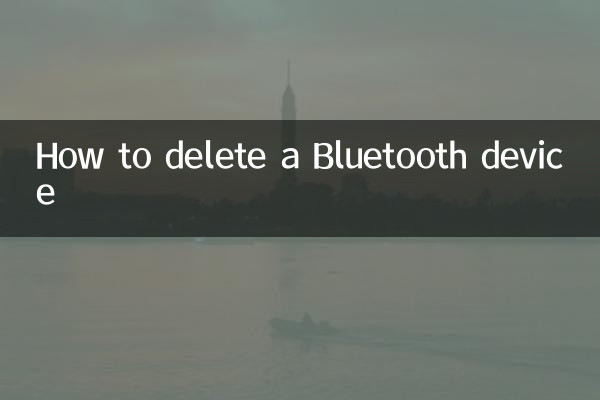
| درجہ بندی | گرم عنوانات | حرارت انڈیکس |
|---|---|---|
| 1 | آئی فون 15 ریلیز کاؤنٹ ڈاون | 9.8 |
| 2 | چیٹ جی پی ٹی کے لئے اہم تازہ ترین معلومات | 9.5 |
| 3 | ٹیسلا کا نیا ماڈل 3 انکشاف ہوا | 9.2 |
| 4 | ونڈوز 11 23h2 اپ ڈیٹ | 8.7 |
| 5 | میٹا نے نیا وی آر ہیڈسیٹ جاری کیا | 8.5 |
2. بلوٹوتھ آلات کو حذف کرنے کا طریقہ (آلہ کی قسم کے ذریعہ)
1. ونڈوز کمپیوٹر سے بلوٹوتھ ڈیوائس کو حذف کریں
| مرحلہ | آپریٹنگ ہدایات |
|---|---|
| 1 | ٹاسک بار کے نچلے دائیں کونے میں "نوٹیفیکیشن سینٹر" آئیکن پر کلک کریں |
| 2 | "بلوٹوتھ" آئیکن پر دائیں کلک کریں |
| 3 | "ترتیبات پر جائیں" کو منتخب کریں |
| 4 | بلوٹوتھ ڈیوائس تلاش کریں جسے آپ ڈیوائس کی فہرست میں حذف کرنا چاہتے ہیں |
| 5 | ڈیوائس کے نام پر کلک کریں اور "ڈیوائس کو حذف کریں" کو منتخب کریں۔ |
2. میکوس پر بلوٹوتھ ڈیوائس کو حذف کریں
| مرحلہ | آپریٹنگ ہدایات |
|---|---|
| 1 | اسکرین کے اوپری بائیں کونے میں ایپل آئیکن پر کلک کریں |
| 2 | "سسٹم کی ترجیحات" کو منتخب کریں |
| 3 | "بلوٹوتھ" آئیکن پر کلک کریں |
| 4 | وہ آلہ تلاش کریں جسے آپ حذف کرنا چاہتے ہیں |
| 5 | اپنے ماؤس کو ڈیوائس کے نام پر منجمد کریں اور ظاہر ہونے والے "X" بٹن پر کلک کریں |
3. Android فون سے بلوٹوتھ ڈیوائس کو حذف کریں
| مرحلہ | آپریٹنگ ہدایات |
|---|---|
| 1 | ترتیبات ایپ کو کھولیں |
| 2 | "ایک آلہ سے رابطہ کریں" یا "بلوٹوتھ" آپشن پر جائیں |
| 3 | جوڑ بنانے والے آلات کی فہرست تلاش کریں |
| 4 | اپنے آلے کے نام کے ساتھ ترتیبات کے آئیکن پر کلک کریں |
| 5 | "انپیئر" یا "بھول جائیں" کو منتخب کریں |
4. آئی فون/آئی پیڈ سے بلوٹوتھ ڈیوائس کو حذف کریں
| مرحلہ | آپریٹنگ ہدایات |
|---|---|
| 1 | ترتیبات ایپ کو کھولیں |
| 2 | "بلوٹوتھ" آپشن درج کریں |
| 3 | وہ آلہ تلاش کریں جسے آپ "میرے آلات" کی فہرست میں حذف کرنا چاہتے ہیں |
| 4 | آلہ کے نام کے دائیں طرف "I" آئیکن پر کلک کریں |
| 5 | "اس آلے کو بھول جاؤ" منتخب کریں |
3. اکثر پوچھے گئے سوالات
Q1: بلوٹوتھ ڈیوائس کو حذف کرنے کے بعد خود بخود کیوں جڑتا ہے؟
A: اس کی وجہ یہ ہوسکتی ہے کہ ڈیوائس میں خود کار طریقے سے دوبارہ رابطہ قائم ہے۔ یہ تجویز کی جاتی ہے کہ ڈیوائس کو حذف کرنے کے بعد ، آلے کے بلوٹوتھ فنکشن کو بند کردیں اور پھر اسے دوبارہ آن کریں۔
Q2: کیا بلوٹوتھ ڈیوائس کو حذف کرنا دوسرے منسلک آلات کو متاثر کرے گا؟
A: نہیں بلوٹوتھ ڈیوائس کو حذف کرنے سے صرف اس آلے کے کنکشن پر اثر پڑے گا اور دوسرے منسلک آلات پر اثر نہیں پڑے گا۔
Q3: بلوٹوتھ آلہ کے تمام ریکارڈوں کو مکمل طور پر کیسے صاف کریں؟
A: زیادہ تر آلات پر ، تمام بلوٹوتھ ڈیوائس ریکارڈز کو "ری سیٹ نیٹ ورک کی ترتیبات" یا "ری سیٹ بلوٹوتھ ماڈیول" کے ذریعہ صاف کیا جاسکتا ہے ، لیکن اس سے نیٹ ورک کی دیگر ترتیبات کو بھی حذف کردے گا جیسے وائی فائی۔
4. بلوٹوتھ ڈیوائس مینجمنٹ سے متعلق نکات
1. بلوٹوتھ ڈیوائسز کو باقاعدگی سے صاف کرنا جو اب استعمال میں نہیں ہیں نئے آلات کے کنکشن کی کامیابی کی شرح کو بہتر بنا سکتے ہیں۔
2. کچھ آلات کو مکمل طور پر منقطع کرنے کے لئے ایک ہی وقت میں دونوں سروں سے جوڑی کی معلومات کو حذف کرنے کی ضرورت پڑسکتی ہے
3. اگر آپ کو رابطے کی پریشانیوں کا سامنا کرنا پڑتا ہے تو ، آلے کو حذف کرنے اور اسے دوبارہ جوڑنے کی کوشش کریں۔
4. بلوٹوتھ ڈرائیوروں اور سسٹم کو بہترین مطابقت کے ل updated تازہ رکھیں
مذکورہ بالا اقدامات کے ساتھ ، آپ آسانی سے اپنے بلوٹوتھ ڈیوائس کنیکشن کا انتظام کرسکتے ہیں۔ اگر آپ کو کسی خاص پریشانی کا سامنا کرنا پڑتا ہے تو ، یہ تجویز کیا جاتا ہے کہ وہ ڈیوائس دستی سے مشورہ کریں یا مدد کے لئے کارخانہ دار سے رابطہ کریں۔
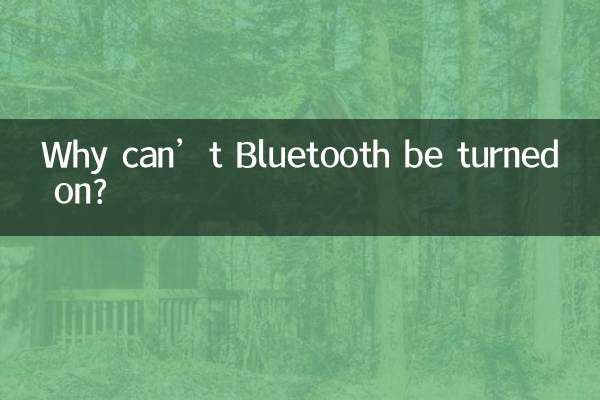
تفصیلات چیک کریں

تفصیلات چیک کریں